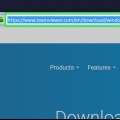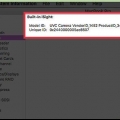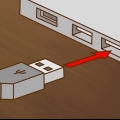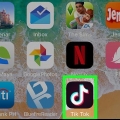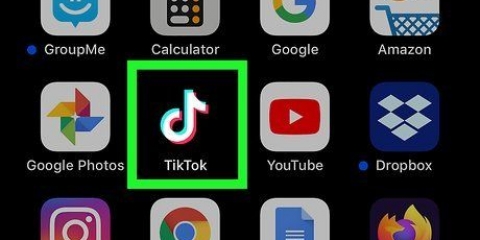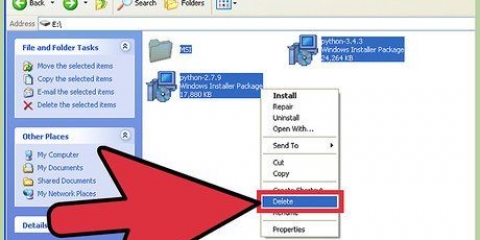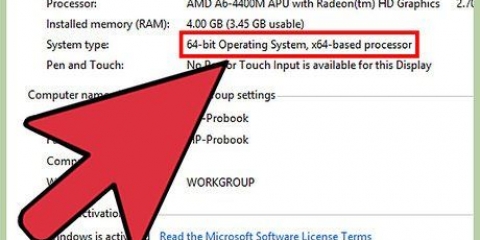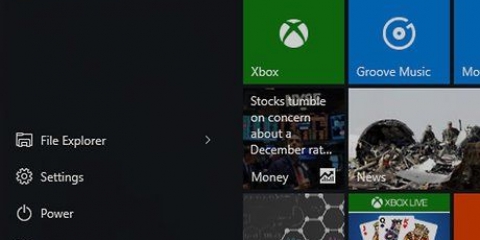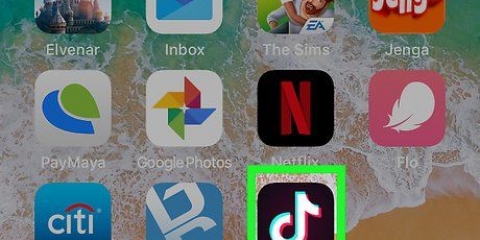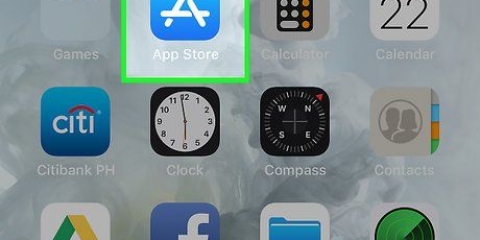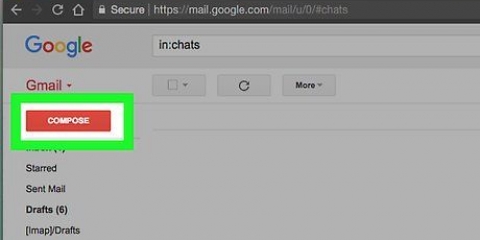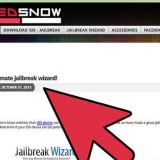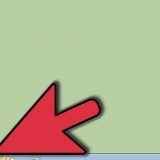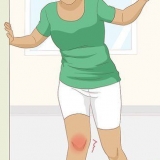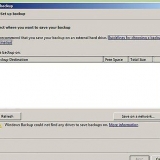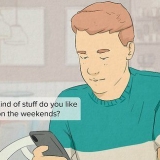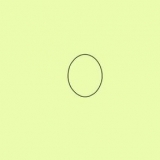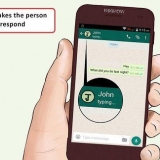7. Nella finestra popup, fai clic suAccettare. Il popup dice semplicemente che l`app richiede l`accesso alla tua fotocamera e ad altre parti del tuo dispositivo. 
Utilizzo di tiktok su pc o mac
Contenuto
Questo articolo ti insegnerà come scaricare e utilizzare TikTok su PC o Mac. TikTok è disponibile solo per Android o iPhone, ma puoi utilizzare un emulatore Android per aprire l`app mobile TikTok sul tuo computer.
Passi
Parte 1 di 2: Download di Bluestacks

1. Vai ahttps://www.pile blu.com in un browser. Visita il sito Web Bluestacks in un browser a tua scelta.

2. clicca suScarica Bluestacks. Questo è il grande pulsante verde al centro dello schermo. Questo ti porterà a una pagina di download separata.

3. clicca suScarica. Questo è il grande pulsante verde nella parte superiore della pagina. Questo scaricherà il file di installazione di Bluestacks.

4. Fare clic sul file di installazione di Bluestacks. Per impostazione predefinita puoi trovare i file scaricati nella cartella `Download`. Questo si chiama "BlueStacks-Installer" con del testo dietro. Su PC sarà un .exe sono. Su Mac sarà un .file dmg.

5. clicca suInstalla ora. Questo è il pulsante blu nella parte inferiore del popup.
Su Mac devi fare doppio clic sull`icona al centro dello schermo.

6. clicca suCompletare. Questo è il pulsante blu nella parte inferiore dello schermo.
Su Mac è necessario fare clic su "Continua" e quindi su "Installa". Potrebbe essere necessario inserire la password del Mac. Se l`installazione sul tuo Mac è impedita, fai clic su "Vai a Preferenze di Sistema", fai clic sull`icona del lucchetto in basso a sinistra, digita la password del tuo Mac, quindi fai clic su "Consenti" nella finestra "Sicurezza e privacy".
Parte 2 di 2: Installazione di TikTok su Bluestacks

1. Apri Bluestacks. L`icona di questa app sembra una pila di livelli blu, rossi, gialli e verdi.

2. clicca suApp Center. Questa è la seconda scheda nella parte superiore dello schermo. Potrebbero essere necessari alcuni istanti prima che il motore si avvii.

3. Accedi al tuo account Google. Inserisci l`indirizzo email associato al tuo account Google. Digita il tuo nome e cognome se non vengono compilati automaticamente, quindi fai clic sulla freccia a sinistra.

4. genere Tic toc nella barra di ricerca. La barra di ricerca si trova nell`angolo in alto a sinistra dell`app, accanto all`immagine a clessidra gialla.

5. Fai clic sull`app TikTok. L`icona di questa app è nera con una nota musicale bianca al centro.

6. clicca suinstallare. Questo è il pulsante verde accanto all`app.

8. clicca suAprire. Una volta installata l`app, puoi fare clic su "Apri". Ora puoi registrarti o creare un account per utilizzare TikTok sul tuo computer. Se vuoi utilizzare TikTok sul tuo computer, devi semplicemente avviare BlueStacks, fare clic su "Le mie app" e quindi su TikTok.
Articoli sull'argomento "Utilizzo di tiktok su pc o mac"
Condividi sui social network:
Simile
Popolare